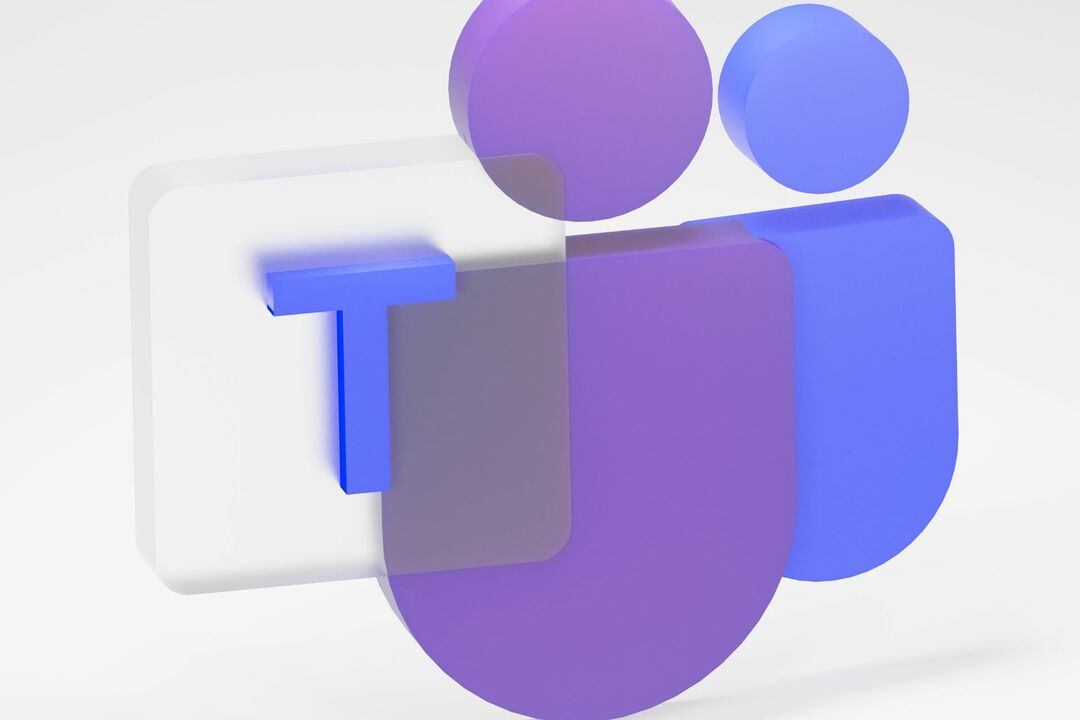Більше ніяких нудних і нудних зустрічей.
- Корпорація Майкрософт оголосила, що в Teams з’явиться близько 20 фільтрів Snapchat.
- Тепер доступний у всьому світі, ви можете встановити на себе популярні фільтри, перш ніж приєднатися до зустрічі.
- Гарна новина для багатьох?

XВСТАНОВИТИ, НАТИСНУВШИ ЗАВАНТАЖИТИ ФАЙЛ
Це програмне забезпечення виправить поширені комп’ютерні помилки, захистить вас від втрати файлів, зловмисного програмного забезпечення, збою апаратного забезпечення та оптимізує ваш ПК для максимальної продуктивності. Вирішіть проблеми з ПК і видаліть віруси в 3 простих кроки:
- Завантажте Restoro PC Repair Tool який поставляється із запатентованими технологіями (патент доступний тут).
- Натисніть Розпочати сканування щоб знайти проблеми з Windows, які можуть спричиняти проблеми з ПК.
- Натисніть Відремонтувати все щоб вирішити проблеми, що впливають на безпеку та продуктивність вашого комп’ютера.
- Restoro завантажив 0 читачів цього місяця.
Після розгортання, здавалося б, швидшого та енергоефективнішого Команди 2.0, Microsoft оголосила, що її перлина програми для телеконференцій, Teams, об’єднується зі Snapchat, щоб інтегрувати свої фільтри з програмою.
Більше 20 з Найпопулярніші лінзи Snapchat будуть доступні в Teams «найближчими тижнями», і ви можете активувати їх перед тим, як приєднатися до зустрічі.
Об’єктиви дозволяють користувачам додавати ефекти доповненої реальності (AR) до відеодзвінків, надаючи живу людську взаємодію під час зустрічей. AR фіксує та обробляє інформацію про наше фізичне середовище, а потім накладає на неї віртуальні об’єкти та інформацію, що дозволяє нам бачити та відчувати світ по-іншому.
Не так давно Microsoft представила Camera Kit, кросплатформний SDK від Snap Inc, який дає змогу надавати доповнену реальність досвід використання мобільних додатків, платформи для відеонавчання технологічного гіганта Flip, тому це буде не вперше і, ймовірно, не бути останнім.
Оскільки AR використовує камери, датчики та дисплеї, які вже вбудовані у відеоконференції, він ідеально підходить для Teams.
Отже, ви можете запитати, як фільтри Snapchat працюють у Teams? Нижче ви знайдете посібник із використання фільтрів Snapchat у Teams, який, ми сподіваємося, буде доступний за кілька тижнів, як і пообіцяли представники Редмонда.
Як використовувати фільтри Snapchat у Teams
1. Перш ніж приєднатися до зустрічі, натисніть Відеоефекти ➜ Більше відеоефектів.
2. Прокрутіть униз на правій панелі та виберіть Snapchat під Фільтри категорія
3. Прокрутіть вниз, щоб переглянути всі та вибрати свій улюблений Об'єктив.
4. Натисніть Приєднуйся зараз.
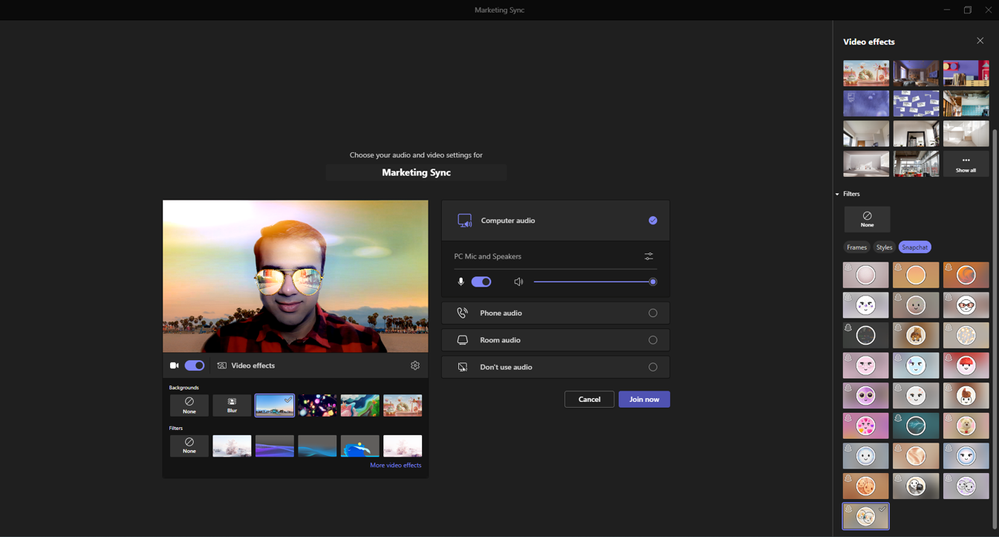
5. Ви все ще можете встановити фільтр Snapchat під час зустрічі. Натисніть більше у верхній частині екрана ➜ Відеоефекти.
6. Прокрутіть униз на правій панелі та виберіть Snapchat під Фільтри категорія.
7 Прокрутіть вниз, щоб переглянути всі та вибрати свій улюблений об’єктив
8 Натисніть Застосувати якщо ви задоволені своїм фільтром Snapchat, поверніться до зустрічі Teams.
Про це ми повідомляли раніше аватари в програмі і функції анімованого фону також з’являться в Teams, тому можна з упевненістю сказати, що це хороший крок як для Microsoft, так і для Snap Inc.
Що ви думаєте про інтеграцію фільтрів Snapchat у Microsoft Teams? Дайте нам знати в коментарях!
Виникли проблеми? Виправте їх за допомогою цього інструменту:
СПОНСОРОВАНО
Якщо наведені вище поради не допомогли вирішити вашу проблему, на комп’ютері можуть виникнути глибші проблеми з Windows. Ми рекомендуємо завантаження цього інструменту відновлення ПК (оцінка «Чудово» на TrustPilot.com), щоб легко їх вирішити. Після встановлення просто натисніть Розпочати сканування кнопку, а потім натисніть на Відремонтувати все.